如何擺脫 Darksiders Genesis 中的黑屏問題?
已發表: 2020-04-23如果您在啟動 Darksiders Genesis 時看到黑屏,本文中的修復將幫助您擺脫該問題。
以窗口模式運行遊戲
一些用戶發現了一個巧妙的技巧來解決這個問題。 想法是在啟動遊戲後將游戲切換到窗口模式(同時按下 Alt 和 Enter 鍵)。 如果它開始正常運行,請將其更改回全屏模式,然後一切就緒。
如果這不起作用,請繼續下一個解決方案。
更改遊戲的分辨率
出於某種原因,遊戲的分辨率可能更高或與您的顯示器不兼容。 一些遊戲玩家發現這是問題所在,並能夠通過將分辨率更改為顯示器的分辨率來解決它。 為此,請按照以下步驟操作:
首先,通過右鍵單擊桌面並選擇顯示設置來檢查顯示器的推薦分辨率。 在顯示界面的“比例和佈局”部分下的“顯示分辨率”下拉菜單中選中“推薦”選項。
由於您無法運行遊戲,請按照以下步驟在其配置文件中調整屏幕分辨率:
- 通過右鍵單擊“開始”按鈕並從“快速訪問”菜單中選擇“運行”或同時按 Windows 和 R 鍵來打開“運行”對話框。
- 運行出現後,在文本框中輸入“%localappdata%”(不帶引號),然後單擊“確定”或按 Enter 鍵。
- 本地文件夾打開後,導航到:
THQ Nordic\Darksiders Genesis\Saved\Config\WindowsNoEditor
- 右鍵單擊“GameUserSettings.ini”文件,將鼠標指針懸停在“打開方式”上,然後單擊記事本。
- 出現文本文件後,搜索“FullscreenMode=0”行並將其更改為“FullscreenMode=1”。
- 搜索“PreferredFullscreenMode=0”行並將其設置為“PreferredFullscreenMode=1”。
- 保存文本 (Ctrl + S) 並啟動遊戲以檢查問題。
如果問題仍未解決,請再次打開文件並將“FullscreenMode=1”設置為“FullscreenMode=2”。
如果仍然出現黑屏問題,請刪除“GameUserSettings.ini”文件並運行遊戲。
刪除 Darksiders 文件夾也解決了其他遊戲玩家的問題。
刪除 AMD_Logo_Movie.wmv 文件
這是您啟動遊戲時播放的視頻。 這可能是問題的原因,您可以通過刪除它來解決問題。 該文件位於遊戲的安裝文件夾中。 文件夾的位置取決於您的安裝方式。 我們將向您展示如何使用 Steam 客戶端和 GOG Galaxy 召喚它。
- 通過單擊桌面上的圖標或通過開始菜單(如果您沒有桌面圖標)啟動 Steam。
- Steam 客戶端打開後,轉到窗口頂部並單擊庫。
- 出現附加到您的 Steam 帳戶的遊戲列表後,找到 Darksiders Genesis,右鍵單擊它,然後選擇屬性。
- 進入窗口右側的屬性界面,點擊本地文件。
- 單擊“本地文件”選項卡下的“瀏覽本地文件”按鈕。
- 現在將彈出遊戲的文件夾。
如果您通過 GOG Galaxy 運行遊戲:
- 轉到“開始”菜單並啟動客戶端或雙擊其桌面圖標(如果有)。
- GOG Galaxy 打開後,前往圖書館並選擇 Darksiders Genesis。
- 出現遊戲選項卡後,單擊“更多”下拉菜單,將鼠標指針放在“管理安裝”上,然後單擊“顯示文件夾”。
- 遊戲的文件夾現在應該出現了。
遊戲文件夾打開後,找到 AMD_Logo_Movie.wmv 文件並將其刪除。
停止超頻您的 GPU
事實證明,這個問題似乎在有超頻顯示適配器習慣的玩家中很常見。 如果您是其中之一,請確保將時鐘速度降低到默認值並檢查問題。
驗證遊戲文件的完整性
您的遊戲文件可能是問題的原因。 由於防病毒相互引用或遊戲過程中系統突然關閉,與啟動過程相關的某些文件可能已丟失或損壞。 文件也可能已被惡意軟件破壞。
要解決此問題,請轉到您的遊戲客戶端並驗證您的遊戲安裝文件。 客戶端會將您計算機上的文件與其服務器上的文件進行比較,並替換它發現有問題的任何文件。 我們將向您展示如何使用 GOG Galaxy 和 Steam 客戶端驗證您的遊戲文件。
使用 GOG 銀河:
- 轉到“開始”菜單並啟動客戶端或雙擊其桌面圖標(如果有)。
- GOG Galaxy 打開後,轉到 Library 部分並選擇 Darksiders Genesis。
- 出現遊戲選項卡後,單擊“更多”下拉菜單,將鼠標指針放在“管理安裝”上,然後單擊“驗證/修復”。
- GOG Galaxy 現在將找出所有有缺陷的遊戲文件並下載它們的替代品。
- 該過程完成後,運行遊戲並檢查問題是否仍然存在。
使用蒸汽:
- 啟動 Steam 客戶端。
- Steam 打開後,轉到窗口頂部並單擊庫。
- 出現遊戲列表後,右鍵單擊 Darksiders Genesis,然後單擊上下文菜單中的屬性。
- 進入右側屬性界面,切換到本地文件選項卡,然後點擊“驗證遊戲文件完整性”按鈕。
- Steam 客戶端現在將檢查您的遊戲文件是否存在違規行為並替換任何有問題的文件。
- 客戶端完成驗證過程後,會通知您。
- 重新啟動 Steam 並運行遊戲以檢查問題。
以管理員身份運行遊戲
如果沒有管理員權限,遊戲將無法訪問正常運行所需的某些高級系統資源。 缺少這些權限可能是您在啟動遊戲時遇到黑屏的原因。 因此,以管理員身份啟動 Darksiders Genesis 並檢查問題是否會消失。
在管理員模式下運行任何應用程序的常規方法是右鍵單擊其開始條目或桌面圖標,然後單擊以管理員身份運行。 請注意,您必須在要啟動遊戲時執行此操作。 此外,如果您使用管理員帳戶,則只能以管理員身份運行遊戲。
要調整遊戲的設置以便您不必右鍵單擊它,請按照下列步驟操作:
- 使用 Windows + E 鍵盤快捷鍵啟動文件資源管理器窗口。 如果有,您也可以單擊任務欄中的文件夾圖標。
- 文件資源管理器窗口出現後,導航到窗口的右窗格並雙擊安裝 Windows 的驅動器(通常是本地磁盤 C)。
- 驅動器打開後,轉到 Program Files (x86) >> Steam >> Steamapps >> Common >> Darksiders genesis。
- 如果您沒有在默認位置安裝遊戲或 Steam,或使用 GOG Galaxy 運行遊戲,請按照以下任一相關指南召喚遊戲的安裝文件夾:
如果您在 Steam 上購買遊戲:
- 通過單擊桌面上的圖標或通過開始菜單(如果您沒有桌面圖標)啟動 Steam。
- Steam 客戶端打開後,轉到窗口頂部並單擊庫。
- 出現附加到您的 Steam 帳戶的遊戲列表後,找到 Darksiders Genesis,右鍵單擊它,然後選擇屬性。
- 進入窗口右側的屬性界面,點擊本地文件。
- 單擊“本地文件”選項卡下的“瀏覽本地文件”按鈕。
- 現在將彈出遊戲的文件夾。
如果您通過 GOG Galaxy 運行遊戲:
- 轉到“開始”菜單並啟動客戶端或雙擊其桌面圖標(如果有)。
- GOG Galaxy 打開後,前往圖書館並選擇 Darksiders Genesis。
- 出現遊戲選項卡後,單擊“更多”下拉菜單,將鼠標指針放在“管理安裝”上,然後單擊“顯示文件夾”。
- 遊戲的文件夾現在應該出現了。
- 在文件夾中,您可能會找到兩個 EXE 文件。 確保將以下更改應用於兩者。
- 右鍵單擊 EXE 文件,然後單擊屬性。
- 屬性對話框窗口打開後,切換到兼容性選項卡。
- 現在,選中與“以管理員身份運行此程序”相關的框,然後單擊“確定”按鈕。
更新您的顯示適配器驅動程序
顯卡驅動程序仍然是導致遊戲問題的最常見原因之一。 您的驅動程序必須適合您正在玩的遊戲,否則您將面臨一個或另一個問題。 如果您有一段時間沒有更新此軟件,請確保您這樣做,因為它很可能是您面臨挑戰的原因。
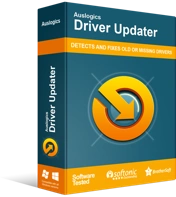
使用驅動程序更新程序解決 PC 問題
不穩定的 PC 性能通常是由過時或損壞的驅動程序引起的。 Auslogics Driver Updater 可診斷驅動程序問題,讓您一次或一次更新舊驅動程序,讓您的 PC 運行更順暢

有多種方法可以正確更新您的顯示驅動程序,我們將引導您完成每一種。 但是,我們建議您在繼續之前卸載當前的驅動程序。 執行全新安裝是正確的方法,因為當前驅動程序的某些組件可能已損壞。 如果您不知道如何刪除顯示驅動程序,請按照以下步驟操作:
- 同時按下 Windows 和 S 鍵以打開“開始”菜單旁邊的搜索框。
- 搜索功能出現後,輸入“設備管理器”(不加引號)。
- 出現搜索結果後,單擊設備管理器。
- 設備管理器打開後,單擊顯示適配器旁邊的箭頭。
- 在顯示適配器下,右鍵單擊您的顯卡並在上下文菜單中選擇卸載設備。
- 彈出卸載設備確認對話框後,選中“刪除此設備的驅動程序軟件”旁邊的複選框,然後單擊卸載按鈕。
- Windows 完成卸載後,重新啟動您的設備。
請注意,您還可以使用顯示驅動程序卸載程序等工具來刪除您的顯卡驅動程序及其所有文件和註冊表項。 AMD 清理工具也可用於此目的。
刪除顯示驅動程序後,請採取正確的步驟安裝更新版本。 有不同的方法可以解決這個問題,從使用 Windows 更新實用程序和設備管理器到使用第三方應用程序。
我們將引導您完成使用這些方法的步驟。
使用 Windows 更新
Windows Update 實用程序以更新操作系統和 Microsoft 應用程序而聞名,但它在安裝驅動程序更新方面也很出色。 該工具將自動檢測您的顯卡並將其與適當的驅動程序版本相匹配。
使用 Windows 更新可確保您的驅動程序已通過 Microsoft 審查並適用於您的操作系統和設備。 使用它的唯一缺點是微軟可能需要一段時間才能發布驅動程序。 除此之外,我們仍然建議您從它開始。
現在,按照以下步驟使用 Windows 更新實用程序:
- 單擊“開始”按鈕或點擊 Windows 徽標鍵以打開“開始”菜單。 出現“開始”菜單後,單擊用戶名旁邊的齒輪圖標。
- 如果您想更快地啟動應用程序,只需同時按下 Windows 和 I 鍵。
- 設置出現後,單擊主頁底部的更新和安全。
- 看到 Windows 更新界面後,單擊檢查更新按鈕。
- 允許該實用程序檢查您的系統的可用更新。 如果您的操作系統是最新的,請繼續閱讀下一個指南。
- 如果您有待處理的更新,該實用程序將自動開始下載它們。 如果需要許可,請單擊“下載”按鈕。
- 完全下載更新後,單擊立即重新啟動按鈕。
- 您的計算機現在將重新啟動,Windows 將開始安裝過程。
- 該過程完成後,您的系統將正常啟動。
- 啟動遊戲並檢查黑屏問題。
使用設備管理器
設備管理器是另一個內置的 Windows 實用程序,您可以在其中更新設備驅動程序。 該工具還依賴於 Microsoft 進行驅動程序更新,這意味著該過程可能不會成功。 您仍然可以嘗試一下,因為其他遊戲玩家可以使用它來更新他們的驅動程序。 請按照以下步驟完成該過程:
- 通過單擊任務欄中的放大鏡圖標或同時按下 Windows 和 I 鍵,打開“開始”按鈕旁邊的搜索框。
- 在文本框中鍵入“設備管理器”(不帶引號)。
- 設備管理器出現在搜索結果中後,單擊它。
- 設備管理器打開後,單擊顯示適配器旁邊的箭頭。
- 在顯示適配器下,右鍵單擊您的顯卡並在上下文菜單中選擇更新驅動程序。
- 看到更新驅動程序窗口後,單擊“自動搜索更新的驅動程序軟件”。
- 現在,允許 Windows 在找到最新版本後更新驅動程序。
- 該過程完成後,重新啟動系統並檢查問題。
執行乾淨啟動
如果到目前為止沒有任何效果,那麼您可能正在處理應用程序衝突。 某些在後台運行的程序配置為在 Windows 啟動後自動啟動。 這些程序中的一個或多個可能是問題的原因。 你必須找出負責任的計劃。 為此,您將執行乾淨啟動。
Clean Boot 是一種故障排除技術,涉及禁用每個啟動應用程序並重新啟動系統。 之後,您可以運行遊戲。 如果黑屏沒有出現,那麼你只是確認了一個啟動程序負責。
以下步驟將向您展示如何隔離問題背後的程序:
- 同時按下 Windows 和 S 鍵或單擊任務欄中的放大鏡。
- 搜索功能打開後,鍵入“msconfig”(無引號),然後單擊結果中的系統配置。
- 系統配置對話框窗口打開後,切換到服務選項卡。
- 在“服務”選項卡下,選中“隱藏所有 Microsoft 服務”複選框。
- 接下來,單擊“全部禁用”按鈕以防止選項卡下的所有啟動服務(Microsoft 服務除外)在您重新啟動系統後啟動。
- 現在,轉到“啟動”選項卡,然後單擊“打開任務管理器”。
- 出現任務管理器的啟動選項卡後,通過選擇每個程序並單擊禁用按鈕來禁用所有啟動程序。
- 關閉任務管理器,然後單擊“系統配置”對話框中的“確定”按鈕。
- 重新啟動系統。
如果遊戲正常打開而沒有黑屏,那麼您必須採取進一步措施找出導致問題的程序。 為此,請啟用一個程序,重新啟動系統,然後啟動遊戲以檢查是否出現黑屏。 繼續從一個啟動到下一個,直到問題再次出現。 最後一個觸發黑屏的程序是罪魁禍首。
如果您無法通過啟動後啟用啟動的漫長過程,下面的步驟將向您展示一個更簡單的方法:
- 啟動系統配置對話框窗口。
- 轉到“服務”選項卡。
- 從頂部,通過選中它們的框並單擊“全部啟用”按鈕來啟用一半的服務。
- 單擊確定按鈕,然後重新啟動系統並啟動 Darksiders Genesis。
- 如果遊戲在沒有黑屏問題的情況下打開,那麼您啟用的任何服務均不負責。 但是,如果出現黑屏問題,那麼您必須專注於剛剛啟用的服務。 開始一個接一個地禁用它們,直到問題消失。 您在問題消失之前禁用的最後一次啟動就是您要查找的內容。
- 遵循相同的原則,直到您完成啟動應用程序。
結論
就是這樣 - 如何擺脫 Darksiders Genesis 中的黑屏問題。 如果您有其他問題或想分享您玩遊戲的經驗,請使用下面的評論部分。
